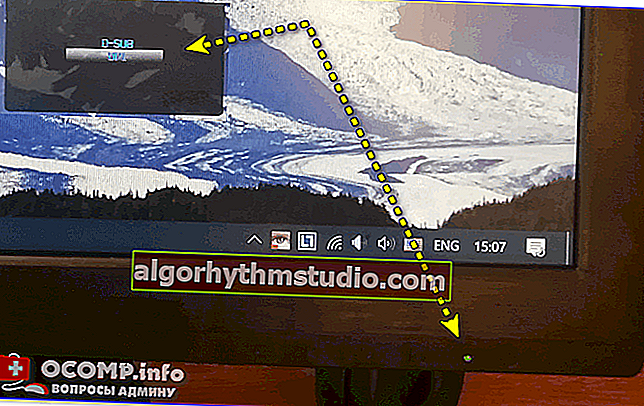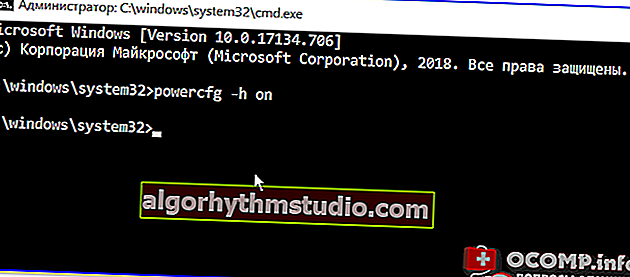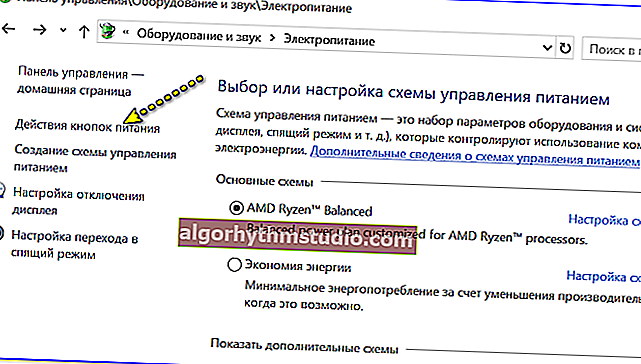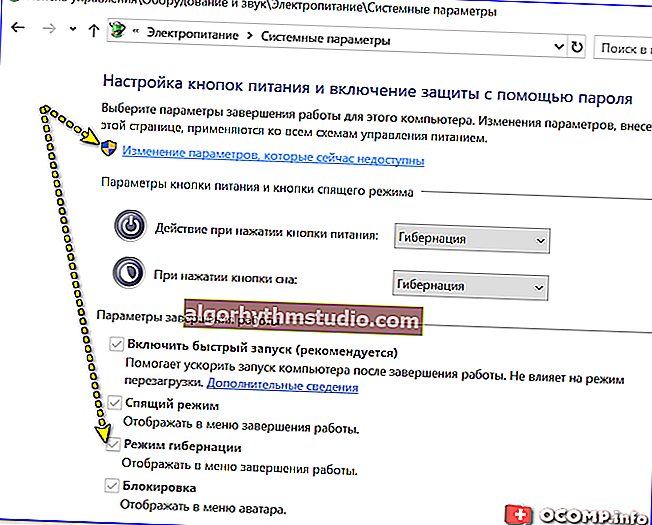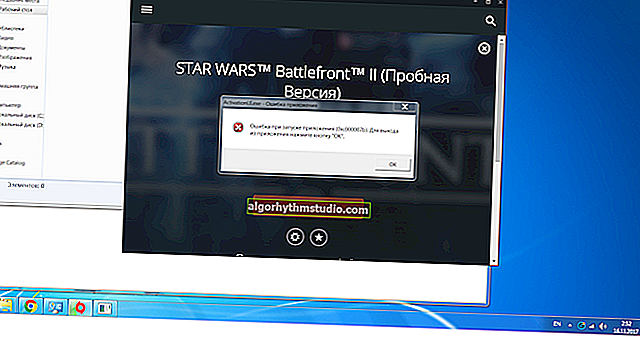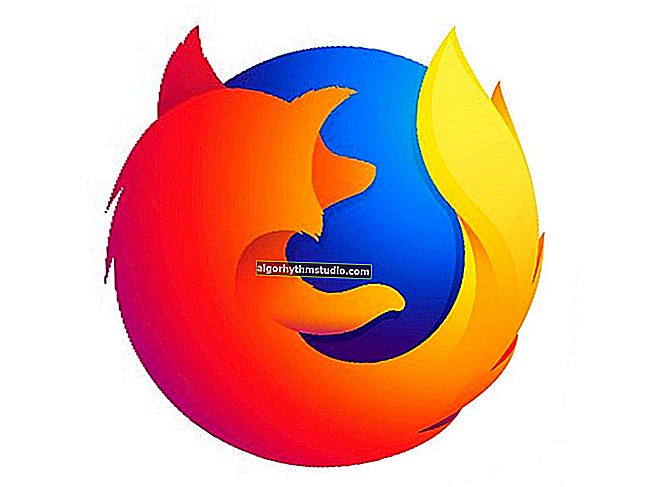절전 모드에서 깨어 난 후 (대기 모드)-화면에 이미지가 표시되지 않고 모든 것이 검은 색입니다. 무엇을 할 수 있습니까?

사용자 질문
여보세요!
PC 처리를 도와주세요. 시스템 장치를 업데이트하고 ( "어머니"와 CPU를 변경 함) 이제 한 가지 문제가 발생했습니다.
PC를 절전 모드 (예 : 대기 모드)로 전환하면 나중에 전원을 켰을 때 이미지가 화면에 나타날지 알 수 없습니다 (즉, 시스템 자체가 작동하는 것 같고 표시등이 켜져 있고 쿨러가 회전하고 소음을 내고 모니터가 어둡습니다 ...). ...
그건 그렇고, 때로는 이미지가 있고 때로는 규칙 성이없는 이미지가 있습니다 (이 때문에 PC를 다시 재부팅해야합니다). 무엇을 할 수 있습니까?
여보세요.
일반적으로 이것은 드문 경우가 아닙니다. PC의 이러한 동작은 대부분 잘못된 소프트웨어 작동과 관련이 있습니다 (하드웨어 문제로 인해 자주 발생하지 않음). 직접 확인하고 수정할 수 있습니다. 아래 내용에 대해 자세히 알아보십시오.
*
"절전"후에 PC에 "그림"에 문제가있는 경우
1 단계 : 첫 단계
첫 번째 권장 사항은 매우 간단하고 진부하지만 "노인을위한 ..."입니다.
- 먼저 모니터가 켜져 있는지 확인합니다 ( "전원"표시등이 켜져있는 경우).
- 둘째, 모니터 설정이 잘못되었는지 여부, 인터페이스가 올바르게 선택되었는지 다시 확인합니다 (갑자기 모니터가 HDMI를 통해 신호를 기다리고 있지만 DVI를 통해 PC에 연결됨 ...).
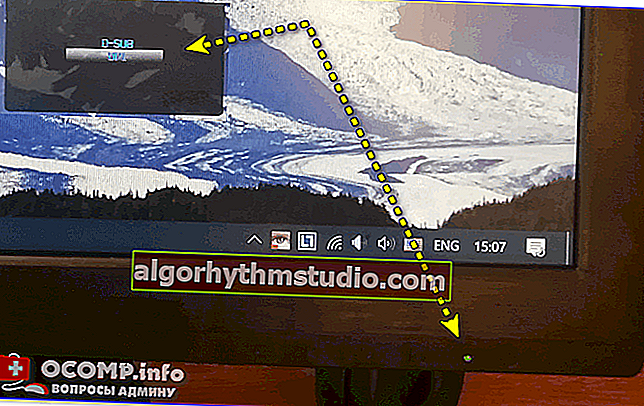
모니터 켜짐, DVI 선택됨
- 셋째, 여전히 화면에 이미지가 나타나지 않으면 PC / 노트북 에서 "전원 / 전원" 버튼 을 누르면 장치가 꺼집니다. 전원을 켠 후-이미지가 화면에 나타납니다 (PC가 제대로 작동하는 경우).
- 넷째, 기회가있는 경우 다른 케이블을 사용하여 모니터를 PC에 연결해보십시오 (예 : HDMI를 통해 연결되었고 DP를 통해 연결).
- 다섯째, CPU에 통합 그래픽 (APU)이있는 경우 추가합니다. 비디오 카드가 설치되어 있습니다. 연결을 끊고 내장 APU가 어떻게 작동하는지 확인하십시오 (APU로 작업하는 경우 개별 카드를 연결하십시오 ...).
그건 그렇고, 모니터를 다른 알려진 작동 장치에 연결하고 테스트하는 것은 불필요하지 않습니다 (작업 : 모니터 자체가 제대로 작동하는지 확인).
? 도와주세요!
모니터를 노트북에 연결하는 방법-단계별 지침
*
2 단계 : 전원 설정
일반적으로 전원 공급 장치 설정은 PC의 작동 모드를 담당하며 물론 확인해야합니다.
하드웨어 및 소리 / 전원 옵션 / 현재 전원 구성표 구성 의 ? Windows 제어판에서 찾을 수 있습니다 .
화면 자동 꺼짐을 (완전히) 비활성화하는 것이 좋습니다. (참고 :이 옵션은 종종 제대로 작동하지 않습니다.)

추가 전원 옵션
그런 다음 устройств 장치 관리자로 이동하여 "키보드" 및 "마우스 및 기타 ..." 탭을 하나씩 열고 각 장치의 속성 (이 탭에 있음) 에서 컴퓨터를 대기 모드에서 깨우는 것을 금지 하는 것이 좋습니다 ( 버튼을 사용하여이 작업을 수행하는 것이 좋습니다). 음식 ).
아래 스크린 샷의 예를 참조하십시오.

장치 깨우기 권한 제거
이제 더 나은지 다시 확인 하시겠습니까? ..
? 그건 그렇고!
Lenovo, Sony, Dell (및 기타, 특히 게임 솔루션)의 노트북이있는 경우 추가로 설치했을 수 있습니다. 장치 제어 센터 (아래 스크린 샷 참조). 이 제어판에서 설정을 다시 확인하고 ECO 모드를 비활성화하십시오 ...
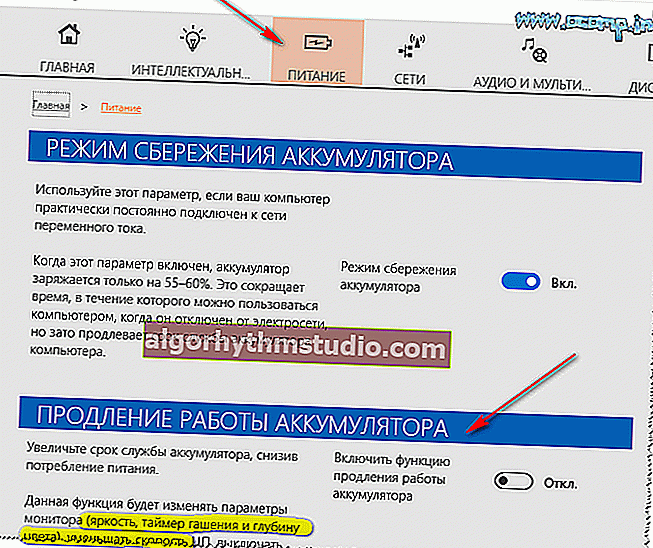
전원 공급 장치-LENOVO 노트북
*
3 단계 : 드라이버 업데이트 정보
이것은 많은 사람들이 단순히주의를 기울이지 않는 다소 중요한 점입니다 (결국 Windows 10은 "범용"드라이버를 자동으로 선택하고 설치합니다. 한편으로는 삶을 단순화하고 다른 한편으로는 여러 기능이 제대로 작동하지 않습니다 ...). 우선 이것은 마더 보드 및 비디오 카드 용 드라이버에 관한 것입니다.
PC가있는 경우 : ? 모델 매트를 결정하십시오. 수수료는 공무원에게 가십시오. 해당 제조업체의 웹 사이트에서 드라이버를 다운로드합니다. 드라이버 재설치 후-PC를 다시 시작하고 절전 (대기) 기능을 다시 사용해보십시오.
노트북이있는 경우 ? 모델을 결정하고 공식적으로 가십시오. 제조업체 웹 사이트를 방문하여 권장 드라이버를 다운로드하십시오.

드라이버 다운로드
이 경우 "수동"방법에 문제가있는의 ? 드라이버 부스터 유틸리티를 사용해보십시오. 드라이버를 자동으로 확인하고 업데이트 할뿐만 아니라 게임 및 모든 종류의 소프트웨어가 올바르게 작동하는 데 필요한 구성 요소를 찾습니다.

모든 업데이트-게임 구성 요소, 사운드 및 게임 장치 등 / Driver Booster
*
4 단계 : BIOS 업데이트
경우에 따라 대기 모드를 종료 한 후 장치 초기화 작업을 수정하려면 BIOS를 업데이트해야합니다 (초보 사용자를위한 작업이 가장 쉽지 않습니다! ..).
일반적으로 이상적으로는 물론 먼저 매트 모델을 정의해야합니다. PC 보드를 찾은 다음 제조업체의 웹 사이트를 확인하여 새 펌웨어 버전이 있는지, 오류가 수정되었는지 확인하고, 그렇다면 다운로드하여 설치하십시오!
절차의 모든 뉘앙스에 대한 자세한 내용은 아래 링크의 기사를 참조하십시오. ?
? 도와주세요!
노트북 BIOS를 업데이트하는 방법 (예 : HP).

BIOS 업데이트 (HP 노트북)
? 또한 ACPI 구성 섹션의 일부 BIOS / UEFI 버전에서 스페셜이있을 수 있습니다. 수면 모드. 예를 들어, ASRock 마더 보드에는 특별한 마더 보드가 있습니다. 딥 슬립 모드 "Deep Sleep" (활성화되면 대기 모드를 종료 할 때 "검은 색"화면으로 문제를 완전히 해결할 수있는 경우가 많습니다).

ACPI 구성-딥 슬립 활성화 됨
*
5 단계 : 수면 패턴을 대체 할 수있는 것은 무엇입니까?
일반적으로 PC / 랩톱에는 여러 가지 종료 (일시 중지) 모드가 있습니다. 에 아날로그 / 대안의 종류 수면 - 최대 절전 모드가 될 수 있습니다 . 차이점은 무엇입니까?
- ? 절전 모드 : PC가 저전력 소비로 전환되고 화면이 꺼지며 실제로 계속 작동합니다 (이것이 열려있는 프로그램의 모든 데이터가 사라지지 않는 이유입니다 ...);
- ? 최대 절전 모드 : PC는 RAM에서 특수 기능까지 모든 것을 저장합니다. 파일을 디스크에 저장 한 다음 꺼집니다. 다시 켜면이 파일에서 데이터를 읽고 중단 한 부분부터 계속 작업합니다 (즉, 기능은 "휴면"기능과 동일하지만 메커니즘이 다릅니다!).
그것은 주목할 가치가 최대 절전 모드 (원칙적으로) 덜 기발한이며, 심지어는 대기 모드에 문제가있는 경우에 작동합니다 (사실은 최대 절전 모드시, 장치가 자고 할 때 대기 모드 /)에 PC를 켜기 및 때와 같이 (다시 초기화된다는 것입니다 -많은 장비가 어려움을 겪는 재 초기화 ...).
최대 절전 모드는 전기가 차단되면 아무 곳에서도 손실되지 않는다는 점에서 좋습니다 (대기 / 수면과 달리).
*
이제 최대 절전 모드를 활성화하는 방법 :
- 먼저 관리자 권한으로 ? 명령 줄을 실행해야합니다.
- 그런 다음 powercfg -a 명령을 입력하고 Enter를 누르십시오. 사용 가능한 모드 목록이 나타납니다. 최대 절전 모드가 활성화되어 있는지 확인하십시오 (아래 예 참조 ?).

최대 절전 모드가 활성화되지 않았습니다!
- 최대 절전 모드를 활성화하려면 동일한 명령 줄 창에서 powercfg -h on 명령을 사용합니다.
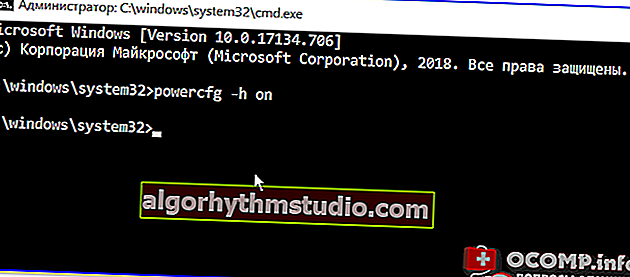
powercfg -h on-최대 절전 모드 활성화
- 이후, ? Windows 제어판을 입력 열고 "하드웨어 및 소리 / 전원" 섹션을 하고 이동 탭 "전원 버튼의 동작" ;
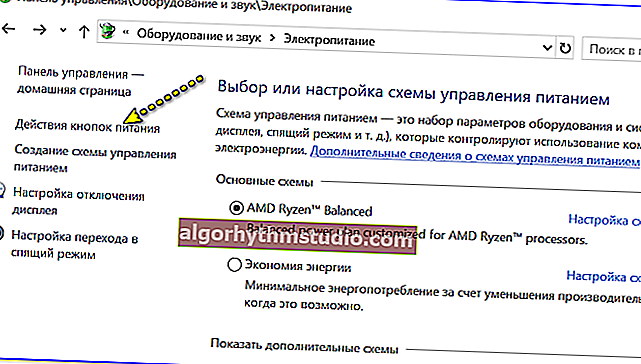
전원 버튼의 동작
- 그런 다음 "최대 절전 모드" 옆의 확인란을 선택 하고 전원 버튼에 대해이 PC 종료 모드를 설정합니다 (회선이 활성화 되려면 먼저 "현재 사용할 수없는 설정 변경" 링크를 클릭해야합니다 ). 예-아래를 참조하십시오.
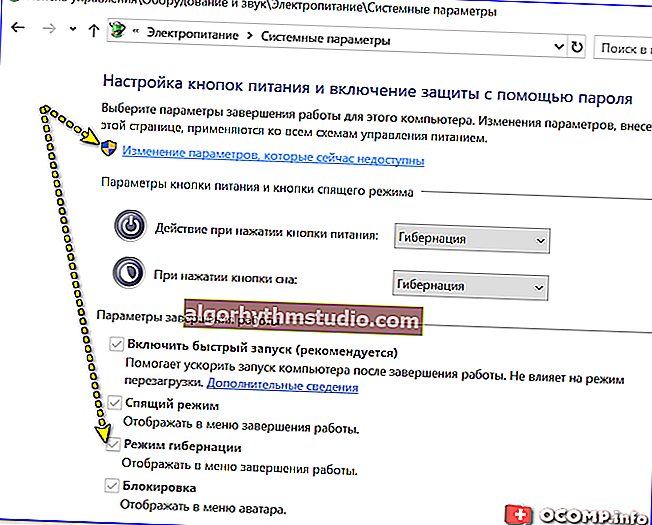
현재 사용할 수없는 매개 변수 변경
- 이제 "종료" 버튼의 시작을 클릭하면 모드 목록에 "최대 절전 모드" 가 나타납니다 . 사용할 수 있습니다! ?

종료-최대 절전 모드-Windows 10
? 도와주세요!
Windows에서 최대 절전 모드를 활성화하는 방법 (내 노트북의 경우 시작 메뉴에 해당 항목이 없습니다)
*
지금은 끝입니다 ...
주제에 대한 추가 기능을 환영합니다!
행운을 빕니다!
?